メモリーカードの写真をディスクレーベルに印刷する

メモリーカード内の写真を選んでディスクレーベル面に直接印刷できます。
-
印刷前にディスク取り扱い上のご注意を確認してください。
-
プリンターの動作中にディスクをセットしないでください。プリンターが故障するおそれがあります。
-
ディスク挿入のメッセージが表示されるまでは、ディスクをセットしないでください。表示前にセットすると、エラーになってディスクトレイが排出されます。
-
プリンターにメモリーカードをセットします。
重要印刷が終了するまでメモリーカードは取り出さないでください。
-
ホーム画面から

 ボタンで[写真の印刷]を選択して、OKボタンを押します。
ボタンで[写真の印刷]を選択して、OKボタンを押します。
-

 ボタンで[ディスクレーベルに印刷]を選択して、OKボタンを押します。
ボタンで[ディスクレーベルに印刷]を選択して、OKボタンを押します。
-

 ボタンでレイアウトを選択して、OKボタンを押します。
ボタンでレイアウトを選択して、OKボタンを押します。
-

 ボタンで印刷する写真を選択して、
ボタンで印刷する写真を選択して、
 ボタンで枚数を設定します。[レーベル 4面]または[レーベル バラエティー]を選択した場合は、この手順を繰り返します。
参考
ボタンで枚数を設定します。[レーベル 4面]または[レーベル バラエティー]を選択した場合は、この手順を繰り返します。
参考写真の選択枚数は、[レーベル 4面]では4枚まで、[レーベル バラエティー]では10枚まで設定してください。
-
写真の枚数設定が終わったら、OKボタンを押します。
-
印刷設定画面で、必要に応じて印刷設定や写真のズーム設定をします。
-
[その他の設定]:
 ボタンを押すと、濃度調整や画質の補正などを設定する画面が表示されます。
ボタンを押すと、濃度調整や画質の補正などを設定する画面が表示されます。
 ボタンで項目を選択し、
ボタンで項目を選択し、
 ボタンで設定値を選択します。設定が終了したらOKボタンを押します。
ボタンで設定値を選択します。設定が終了したらOKボタンを押します。
-
[写真ズーム]:
 ボタンを押すと、写真のズーム設定画面が表示され、写真の一部を拡大して印刷できます。
ボタンを押すと、写真のズーム設定画面が表示され、写真の一部を拡大して印刷できます。
 ボタンで枠のサイズを変更して、OKボタンを押します。
ボタンで枠のサイズを変更して、OKボタンを押します。


 ボタンで印刷範囲枠を移動させて、OKボタンを押します。プレビューを確認してOKボタンを押します。
ボタンで印刷範囲枠を移動させて、OKボタンを押します。プレビューを確認してOKボタンを押します。
-
-
印刷設定が終わったら、OKボタンを押します。
参考レイアウトに対して写真の選択枚数が足りないというメッセージが表示されたら、
 ボタンを押して写真選択画面に戻り、手順5から設定し直してください。選択枚数が足りないまま、OKボタンを押して進むこともできます。印刷結果の一部分が空白になり、手書きで文字などが書き込めます。
ボタンを押して写真選択画面に戻り、手順5から設定し直してください。選択枚数が足りないまま、OKボタンを押して進むこともできます。印刷結果の一部分が空白になり、手書きで文字などが書き込めます。
-
外径内径設定の説明を確認して、OKボタンを押します。
-

 ボタンで外径を設定して、OKボタンを押します。
参考
ボタンで外径を設定して、OKボタンを押します。
参考-
外径は114~120mmの間で、1mm刻みで調整できます。
-
設定した外径、内径は保存されません。印刷が完了すると初期値に戻ります。[設定]-[プリンターの基本設定]-[ディスクレーベル外径内径]で初期値を変更できます。
-
-

 ボタンで内径を設定して、OKボタンを押します。
参考
ボタンで内径を設定して、OKボタンを押します。
参考内径は18~46mmの間で、1mm刻みで調整できます。
-

 ボタンで[ディスクレーベルに印刷]を選択して、OKボタンを押します。
ボタンで[ディスクレーベルに印刷]を選択して、OKボタンを押します。
試し印刷したい場合は、[A4普通紙に試し印刷]を選択し、画面の指示に従って印刷してください。
-
ディスク挿入の画面が表示されたら、プリンターの底面に収納されているディスクトレイを取り出します。
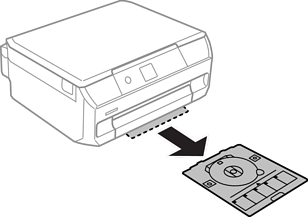 重要
重要排紙トレイが出ているときは、奥まで押し込んでください。
-
印刷する面を上にして、ディスクトレイにディスクを載せます。
重要ディスクが浮かないように、ディスクの中央付近をしっかり押し込んでセットしてください。押し込まないと、ディスクが浮いてしまうことがあります。トレイを逆さにしてディスクが落ちないことを確認してください。
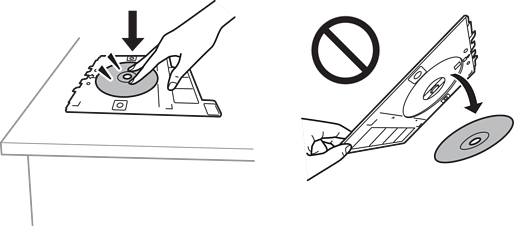
-
排紙トレイの上の隙間に、ディスクトレイを挿入します。プリンターの「EPSON」の下に、ディスクトレイの線を合わせてください。
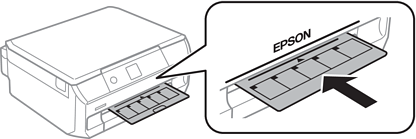 参考
参考トレイを挿入するときに若干抵抗を感じることがありますが異常ではありません。そのまま水平に挿入してください。
-
OKボタンを押して、準備終了のメッセージが表示されたらOKボタンを押します。
-
 ボタンを押します。
ボタンを押します。
-
印刷が終了するとディスクトレイが排出されます。ディスクトレイを引き抜いて、ディスクを取り出します。
重要印刷後は必ずディスクトレイを取り出してください。プリンターにセットした状態で、電源の「入」「切」や、プリントヘッドのクリーニングなどをすると、プリントヘッドとトレイ先端が接触して故障するおそれがあります。
-
ディスクトレイをプリンターの底面に収納します。
